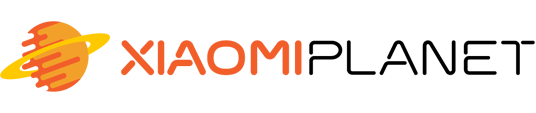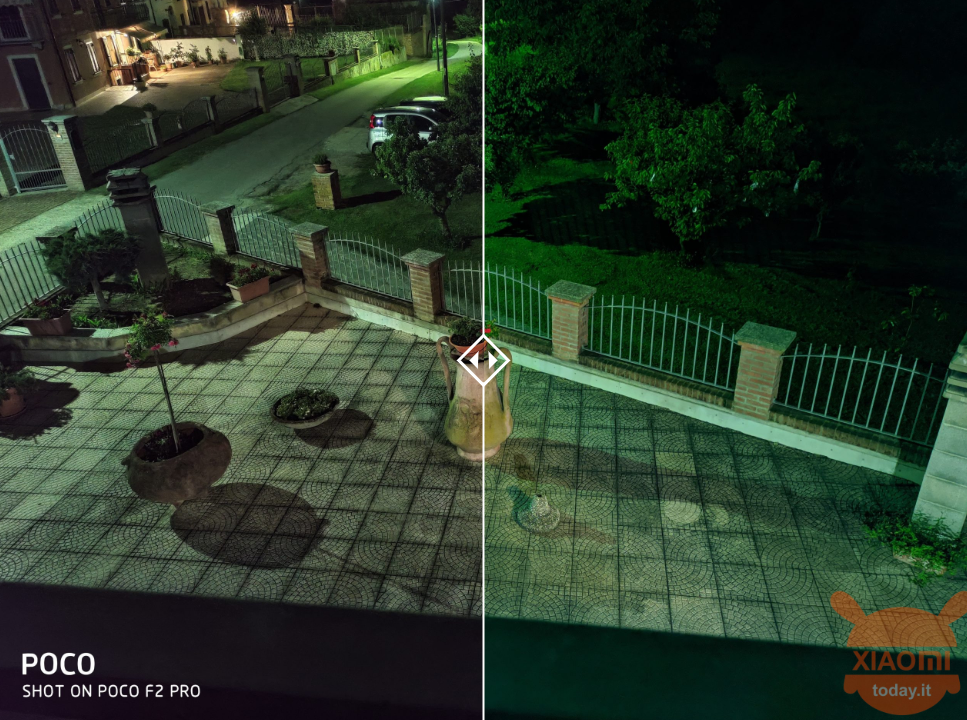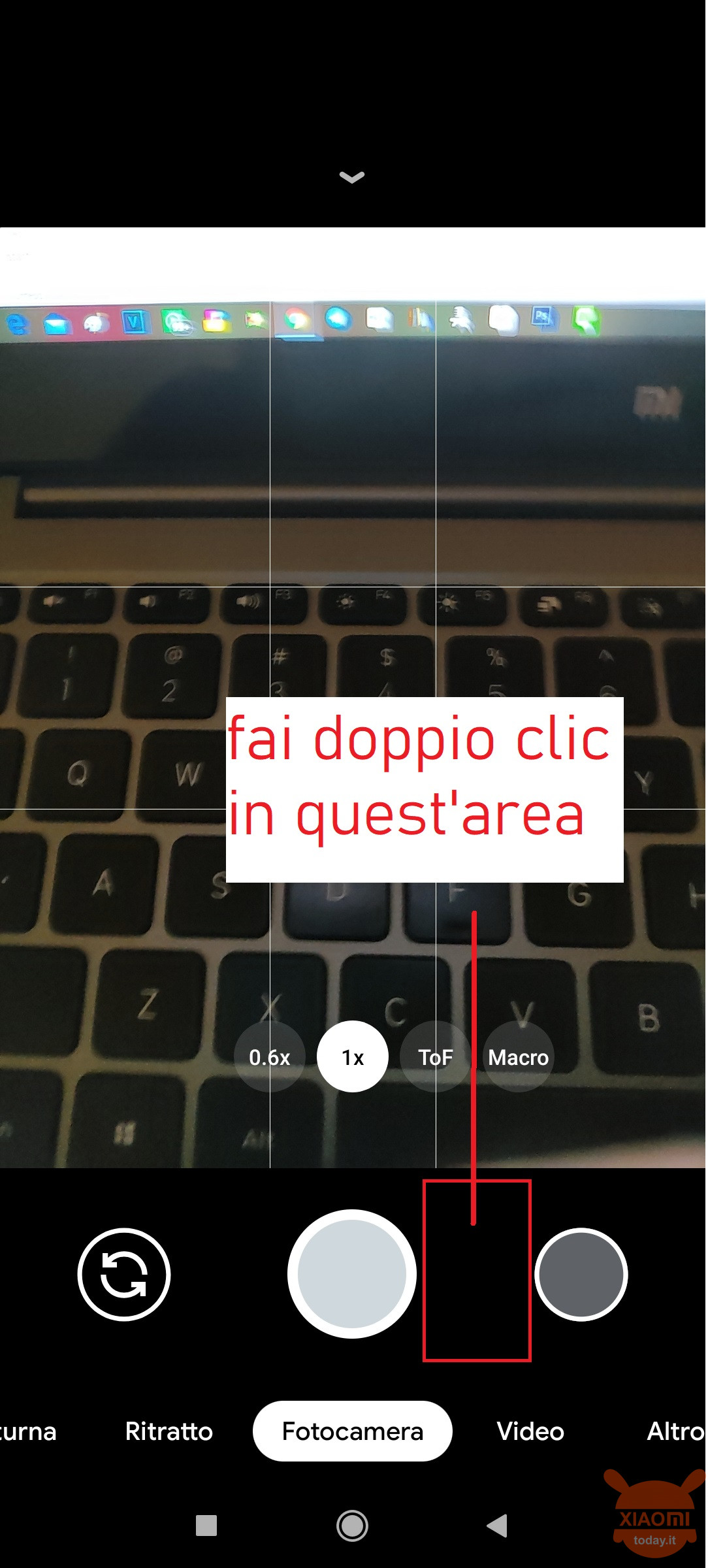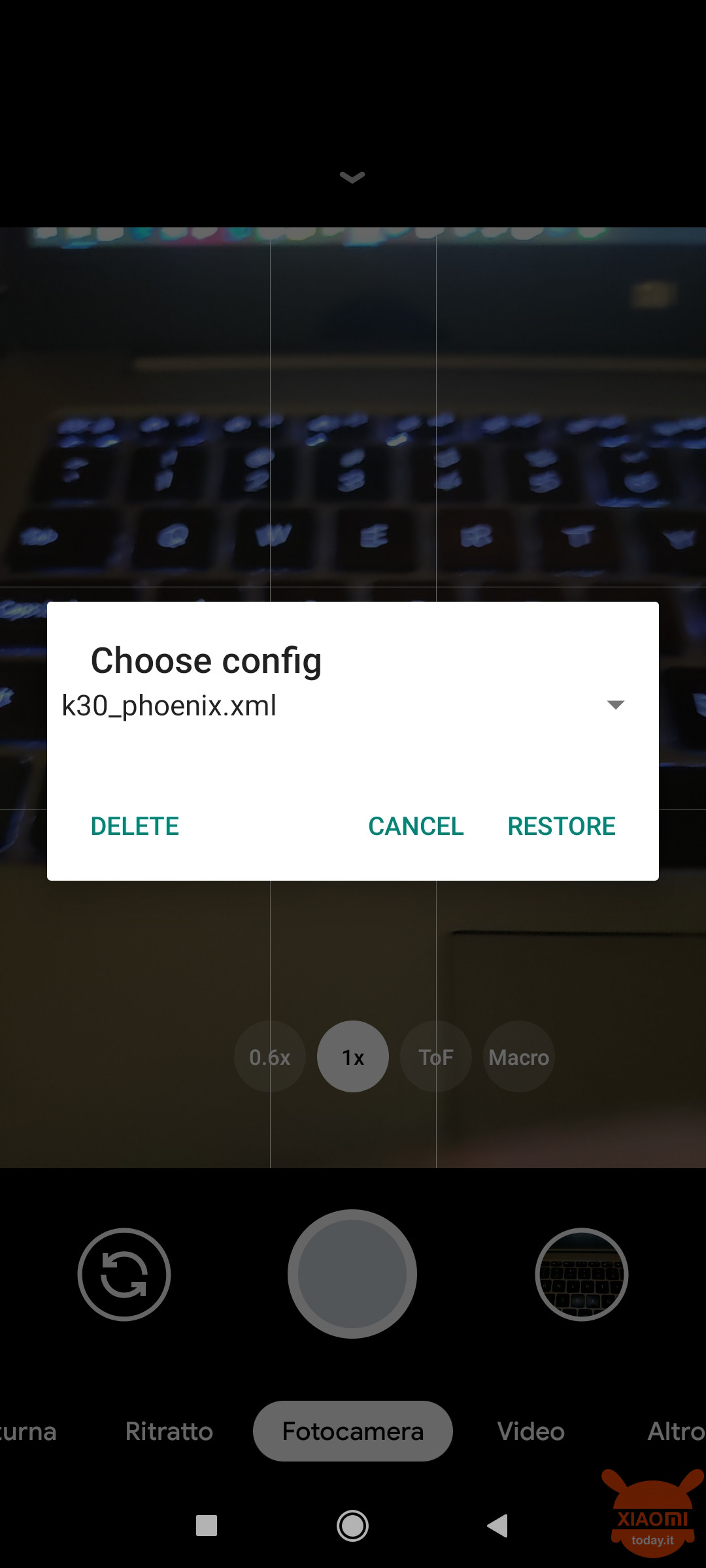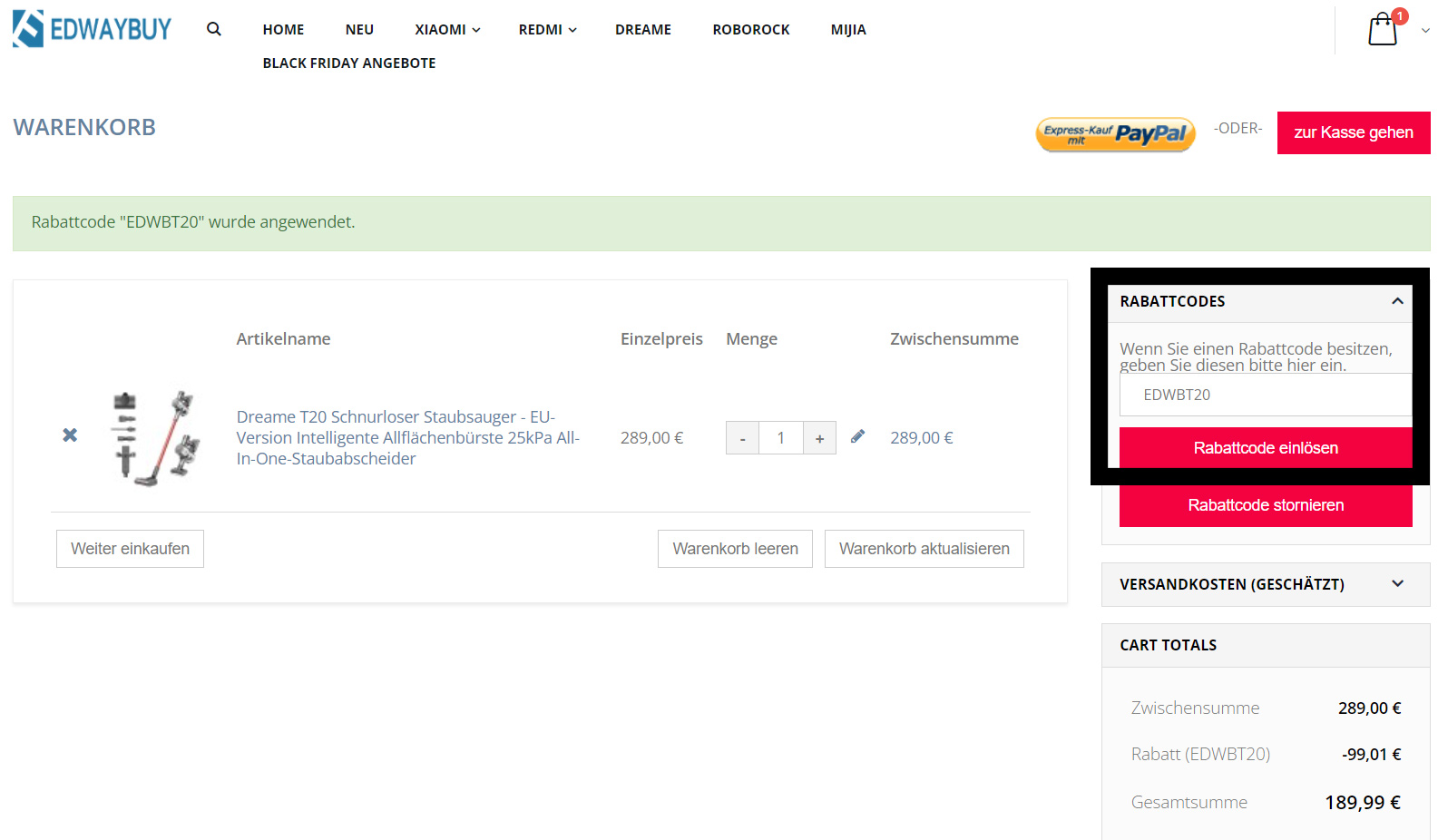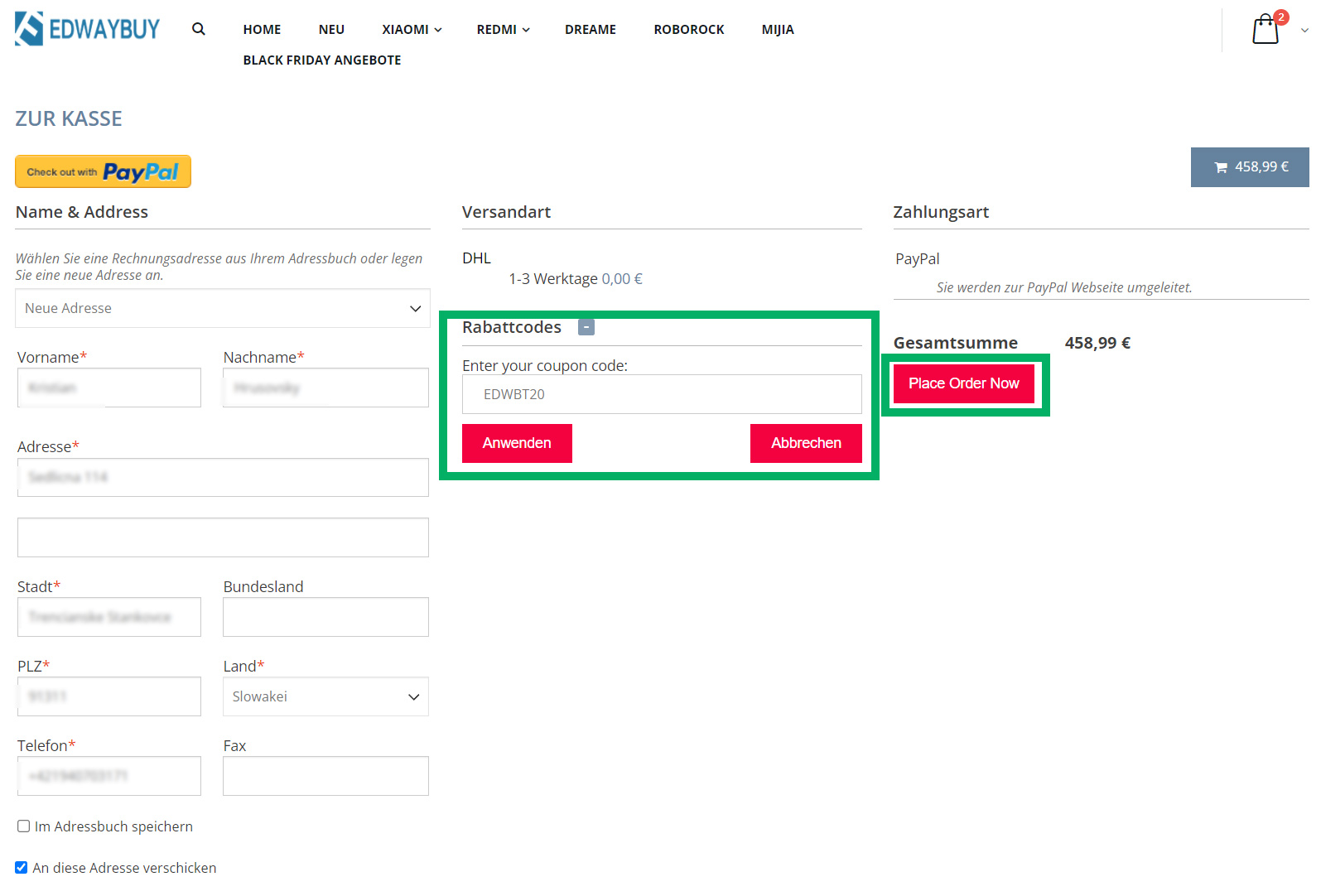cámara de Google es una aplicación de cámara alternativa que te permite tomar fotos con el modo HDR +. Este es el sello distintivo de la gama de modelos. Google Pixel.
Esta aplicación de cámara era de píxeles portado para muchos otros teléfonos inteligentes, que pueden compartir desde el conjunto de chips o posiblemente el sensor de la cámara con uno de los teléfonos inteligentes con el logotipo Google.
La cámara de Google ha sido trasladada a POCO F2 Pro
así llamado Modo GCAM proviene de varios desarrolladores. Es prácticamente una implementación cámara de Google a otro modelo de teléfono inteligente. HDR + proporciona fotos hermosas en una variedad de condiciones de iluminación.
Las fotos tienen principalmente un excelente rango dinámico, las áreas oscuras de la foto se iluminan y se optimiza demasiado la luz para que la foto se parezca lo más posible a la realidad.
Desde nuestra propia experiencia podemos decir que GCAM es algo sorprendente que ningún entusiasta de la fotografía móvil debería perderse en su teléfono. Es decir, si su modelo particular es compatible.
Él es también uno de ellos. POCO F2 Pro, en el que los editores de un sitio web extranjero lo probaron. Los resultados realmente valen la pena. GCAM 7.3 tú puedes descargar desde este enlace.
También puedes probar esta configuración
lejos entonces es posible obtener un archivo de configuración. Aplicarlo depende de usted, pero primero pruebe si funciona para usted sin él GCAM perfectamente Sin embargo, si desea probar otras configuraciones excelentes que no sean las suyas, puede probar la configuración siguiendo un procedimiento simple.
Después de instalarlo en sí GCAM use el administrador de archivos para crear una carpeta llamada raíz en el directorio raíz raíz "Gcam". Tienes que hacer otra carpeta, pero esta vez con un nombre Configuraciones7.
Mueva la configuración que debería encontrar en el directorio "Descargar". Siguiente apertura cámara de Google toca dos veces el espacio negro entre el disparador. Verá un cuadro blanco en el que puede seleccionar el archivo con la configuración establecida. Entonces escoge "Restaurar".
POCO F2 Pro Global
Como puedes ver en las fotos de comparación, todo, desde GCAM (derecha) se ve un poco, o significativamente mejor, que la aplicación predeterminada de la cámara (izquierda).
Si tienes experiencia con cámara de Google en teléfonos inteligentes que no sean Google Pixel, escríbanos sobre su experiencia en los comentarios debajo del artículo.